Cara Menyukai Sesuatu di Facebook: Panduan Langkah-demi-Langkah
Diterbitkan: 2022-05-07Singkirkan umpan berita Facebook Anda dari konten yang tidak menarik dengan tidak menyukai halaman, komentar, dan posting.
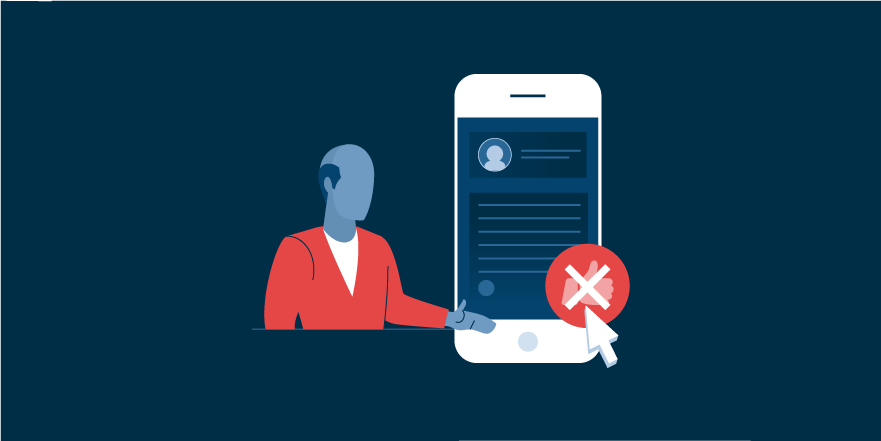
Karena iklan Facebook menargetkan pengguna berdasarkan kesukaan mereka, tidak menyukai halaman yang tidak lagi memposting konten yang menarik bagi Anda akan membantu Anda menghindari iklan yang tidak relevan di umpan berita Anda. Facebook juga memungkinkan penggunanya untuk tidak menyukai pembaruan status, foto, dan komentar. Fitur ini mungkin berguna jika Anda secara tidak sengaja menyukai kiriman atau komentar yang tidak Anda inginkan.
Tidak seperti postingan di Facebook
Ada dua metode berbeda yang dapat digunakan untuk tidak menyukai pembaruan status atau foto (atau dikenal sebagai posting) di Facebook:
Tidak seperti postingan yang menggunakan Log Aktivitas
Ikuti langkah-langkah sederhana ini untuk tidak menyukai postingan menggunakan log aktivitas.
1. Buka Facebook dan klik tanda sisipan bawah di sudut kanan atas layar.
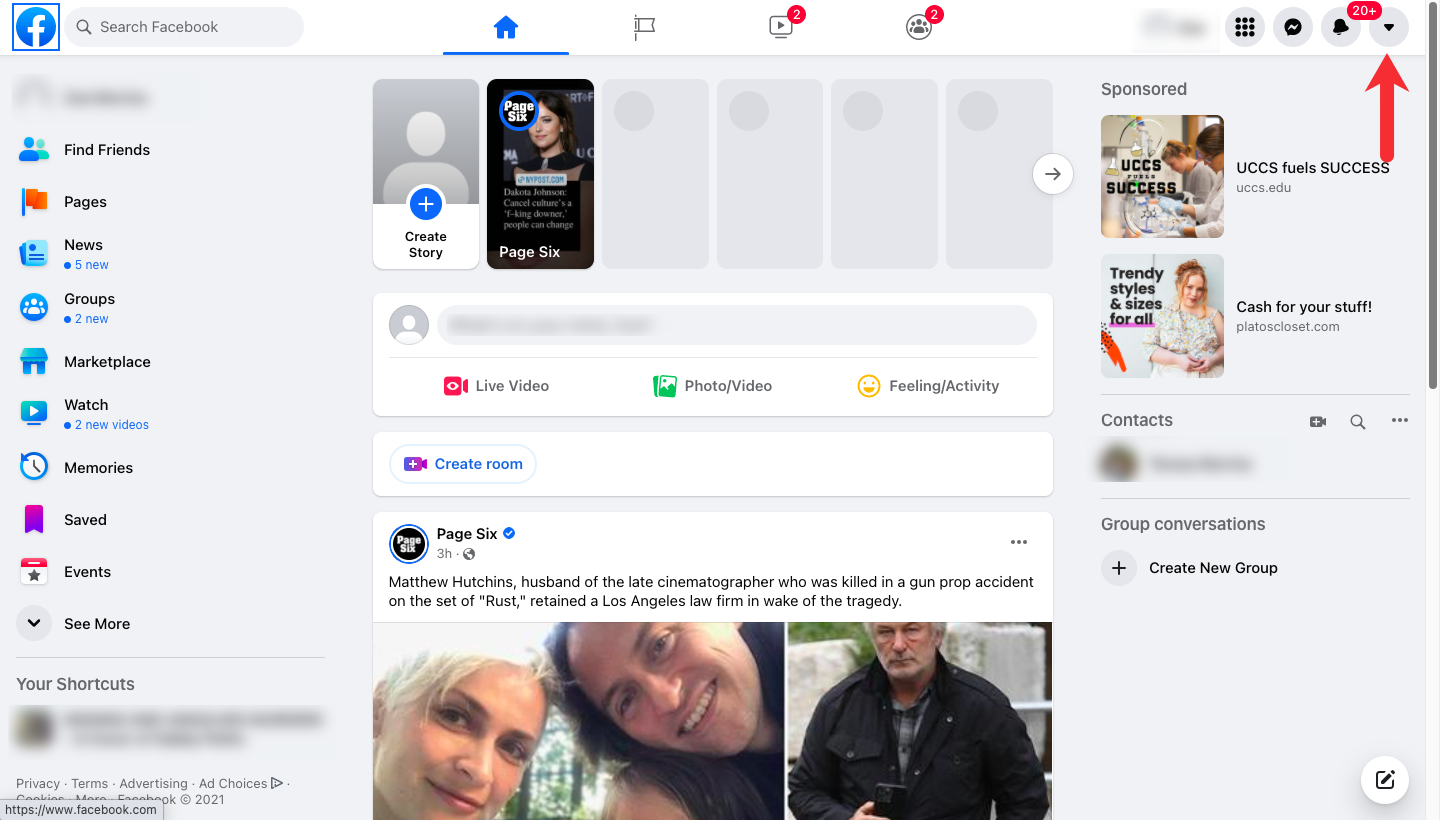
2. Pilih “Pengaturan & Privasi” dari menu tarik-turun.
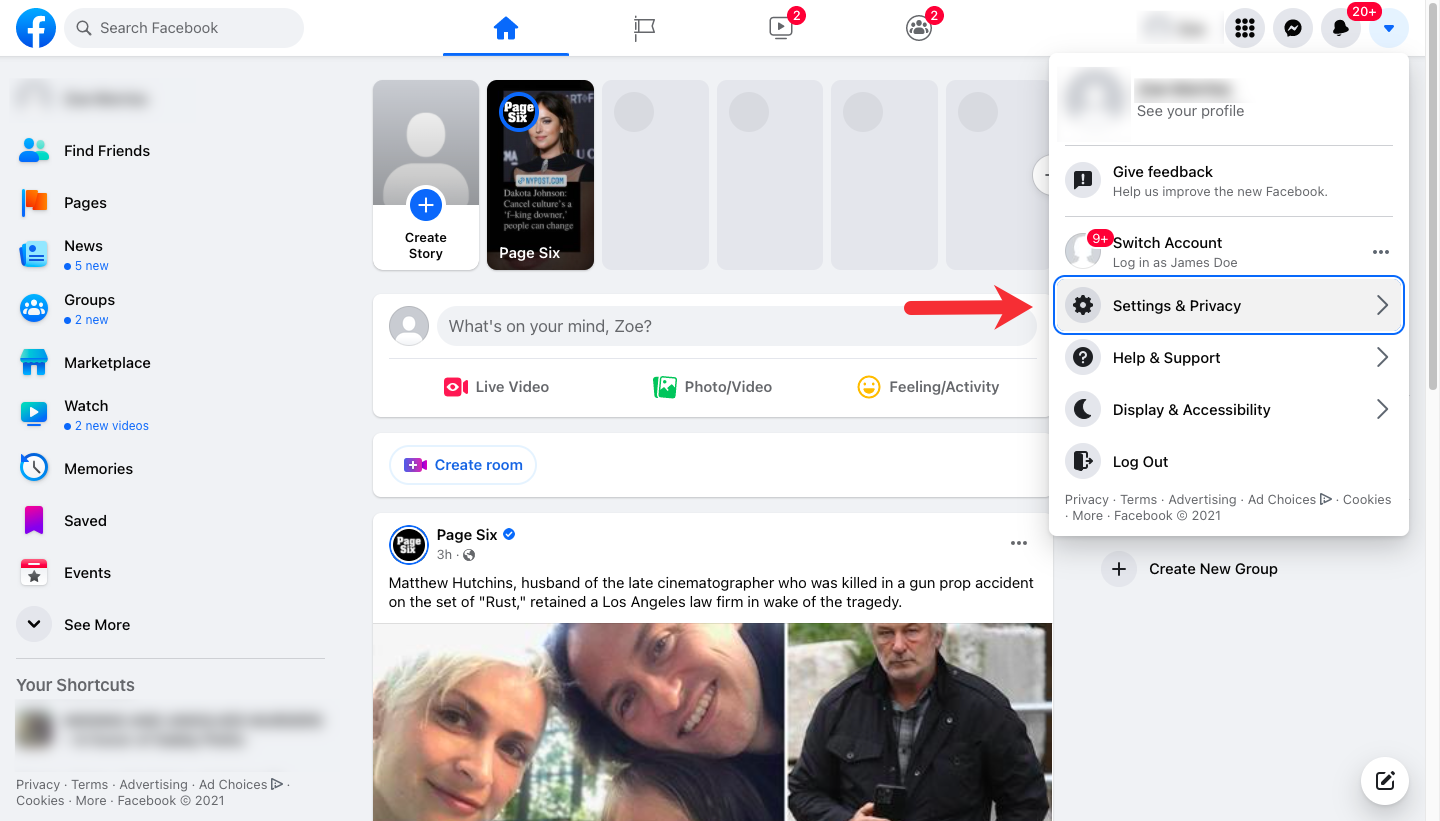
3. Klik “Log Aktivitas”.
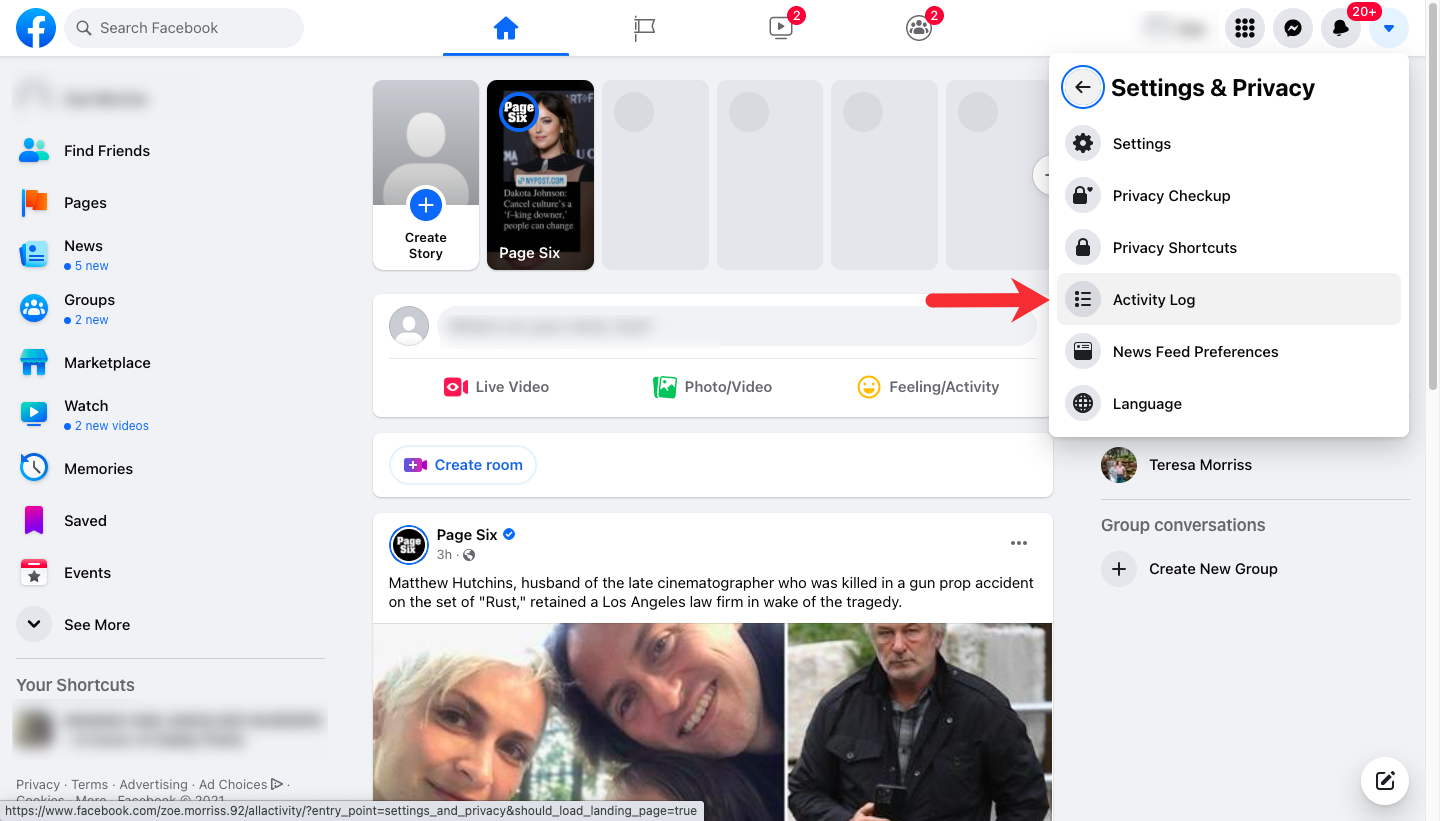
4. Klik “Interaksi”.
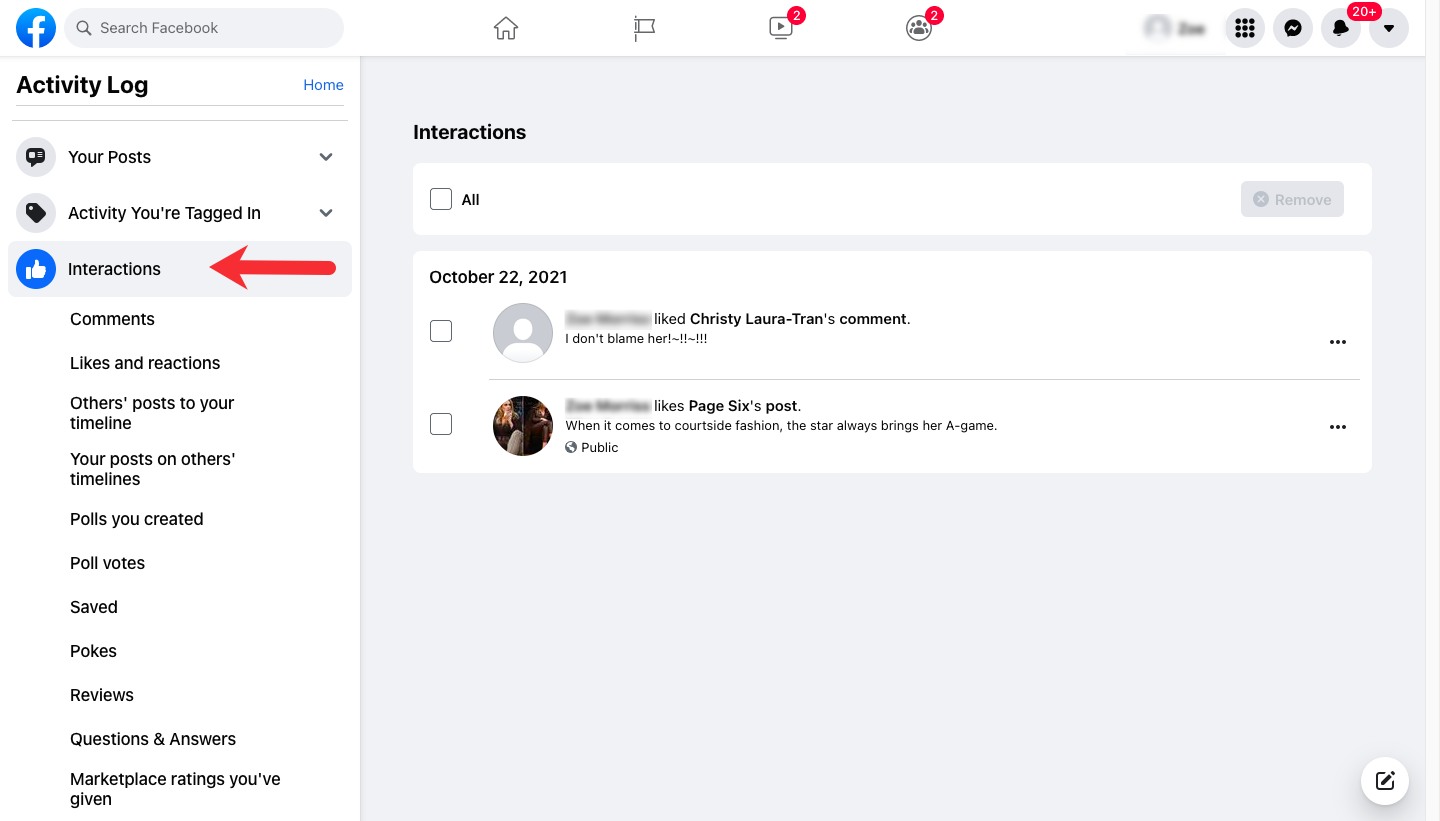
5. Pilih “Suka dan reaksi”.
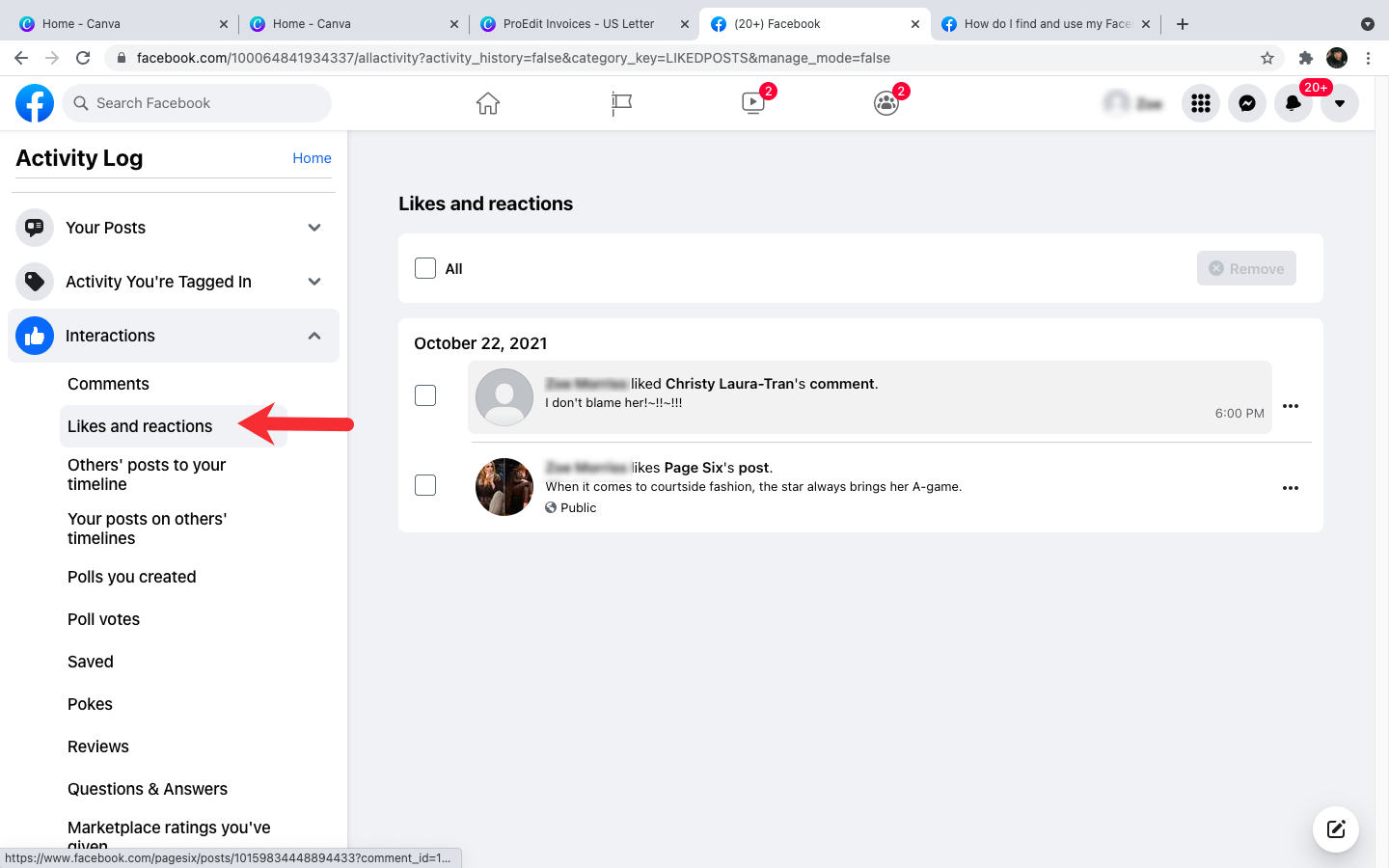
6. Pilih kotak centang di sebelah pos yang ingin Anda tidak sukai.
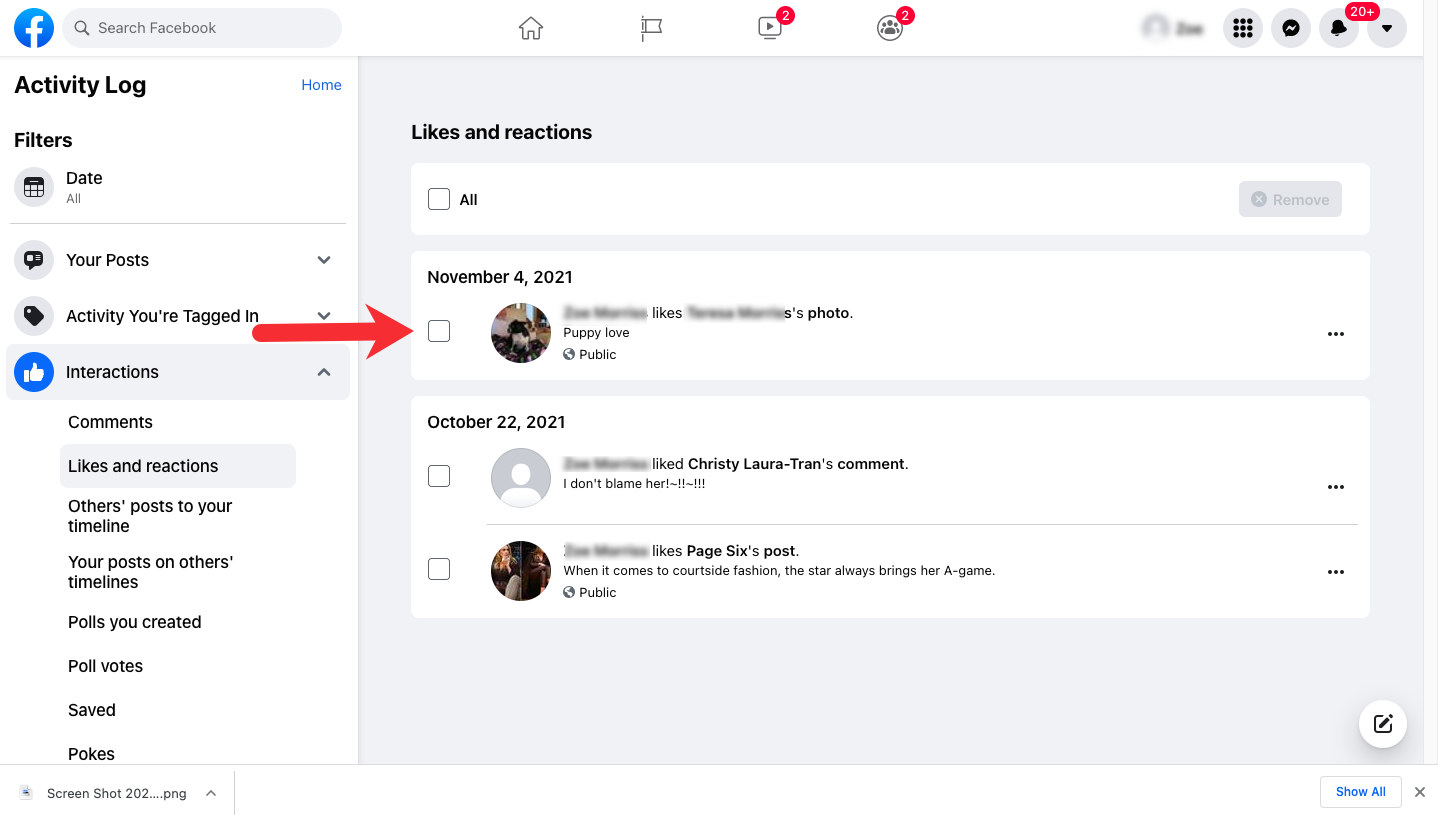
7. Klik tombol “Hapus”.
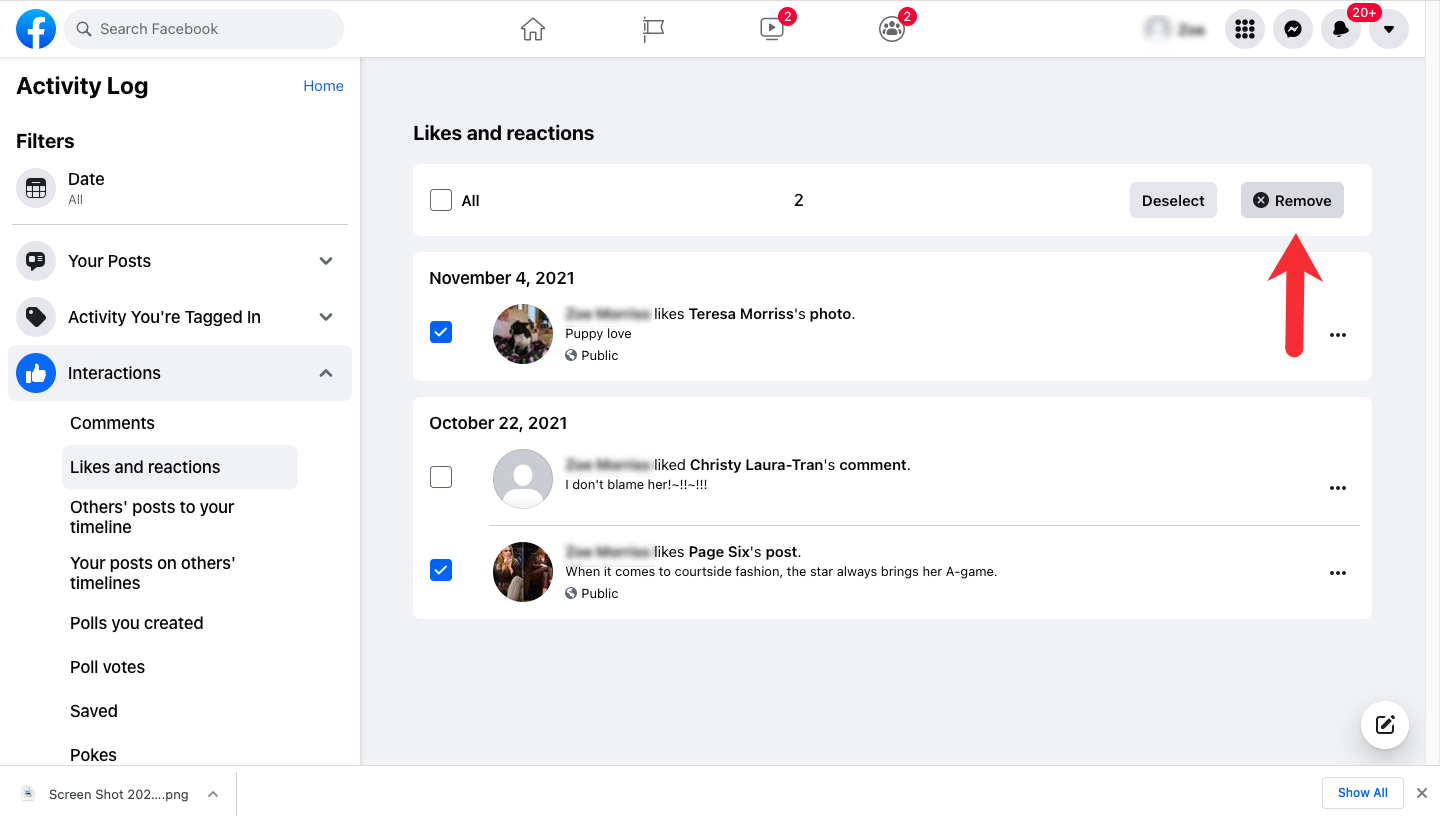
8. Klik "Hapus" lagi untuk tidak menyukai posting yang disukai sebelumnya.
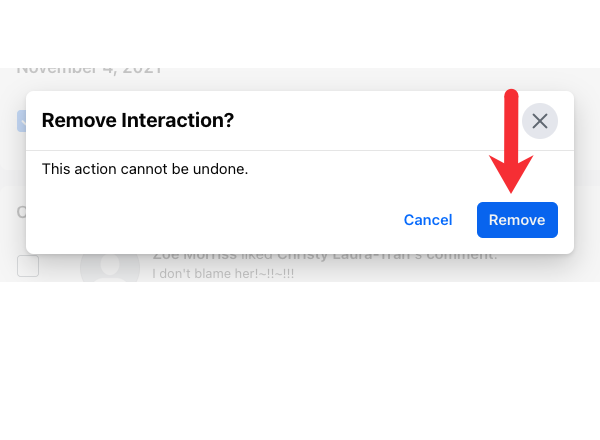
Tidak seperti kiriman dari umpan berita Facebook Anda
Ikuti langkah-langkah ini untuk tidak menyukai postingan langsung dari umpan berita Anda.
1. Buka umpan berita Facebook Anda dan navigasikan ke pos yang ingin Anda tidak suka.
2. Cari ikon jempol biru di bawah posting, ini adalah tombol "Suka". Tombol akan disorot dengan warna biru untuk menunjukkan bahwa postingan ini sebelumnya telah disukai.
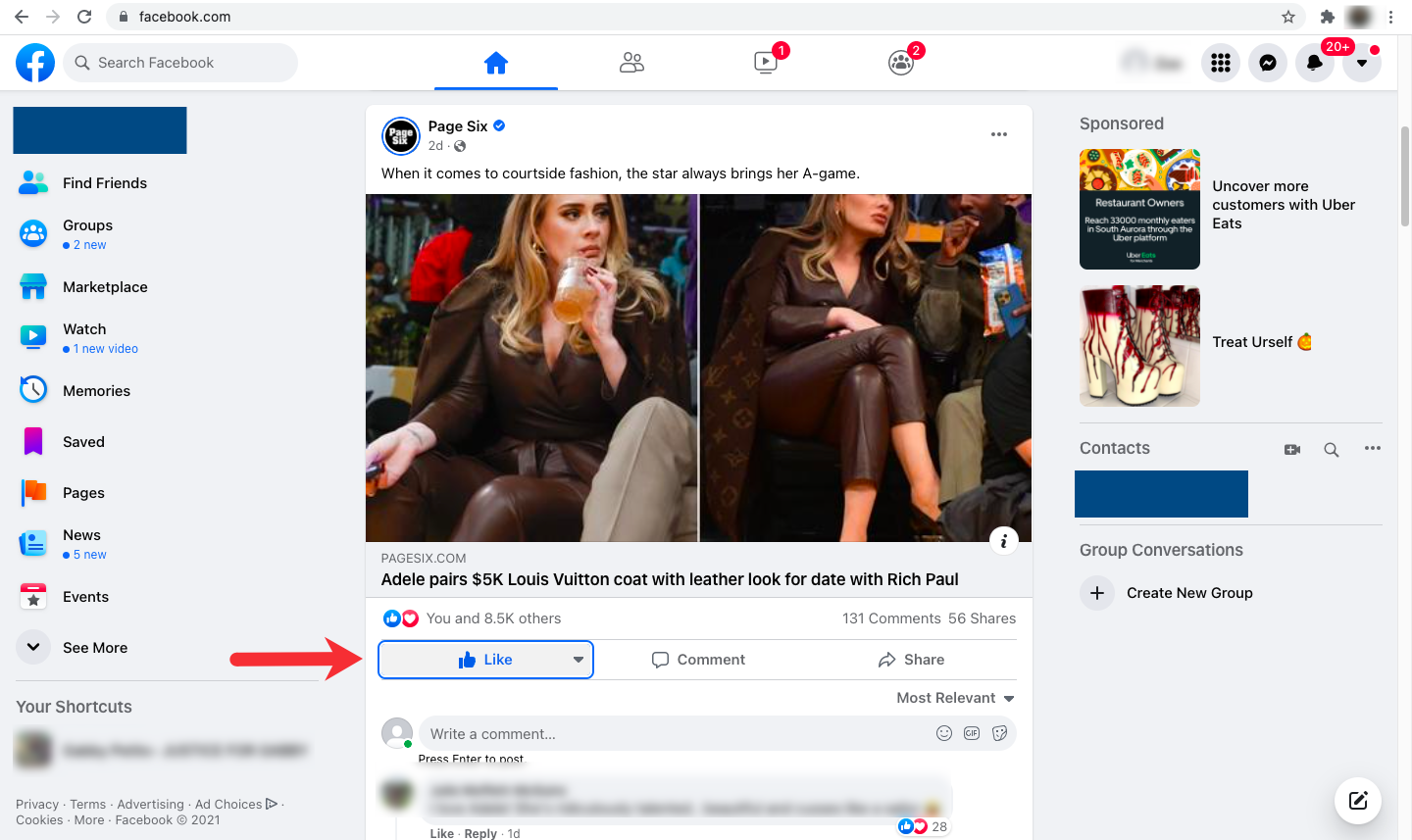
3. Untuk tidak menyukai postingan, klik tombol “Suka” satu kali. Teks akan berubah menjadi abu-abu dan ikon jempol ke atas akan berubah menjadi putih dengan garis abu-abu sekali tidak disukai.
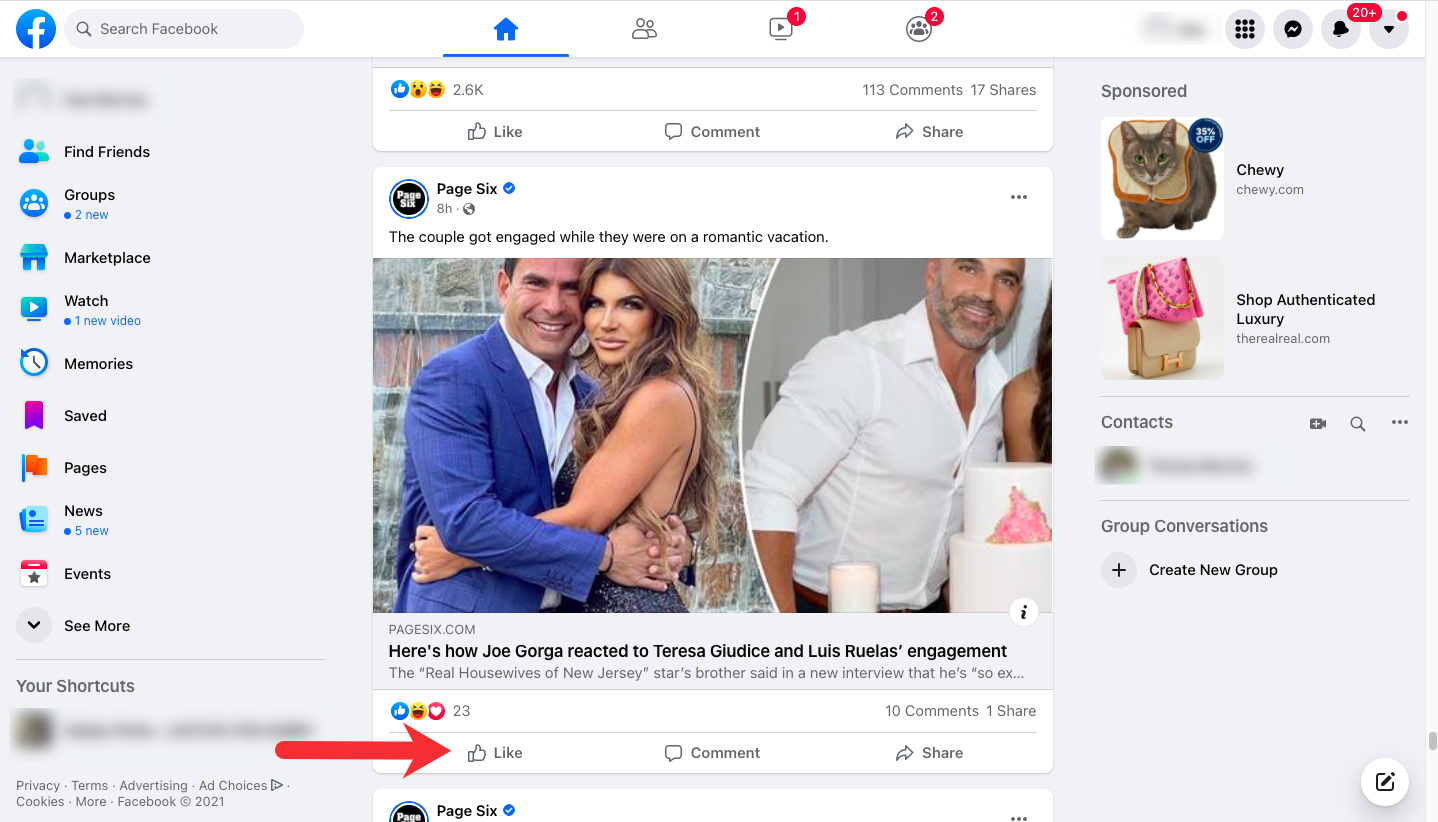
Tidak seperti komentar di Facebook
Saat menggulir komentar di postingan Facebook, Anda mungkin secara tidak sengaja menyukai komentar yang tidak ingin Anda sukai. Untuk tidak menyukai komentar Facebook dengan cepat, ikuti dua langkah sederhana ini:

1. Buka umpan berita Facebook Anda dan temukan kiriman yang berisi komentar yang ingin Anda tidak sukai, lalu cari komentar di dalam kiriman tersebut.
2. Klik tombol “Suka” untuk tidak menyukai komentar. Setelah tombol "Suka" diklik, itu akan berubah dari biru menjadi abu-abu dan ikon jempol ke atas akan hilang. Ini menandakan bahwa Anda telah berhasil menyukai komentar.
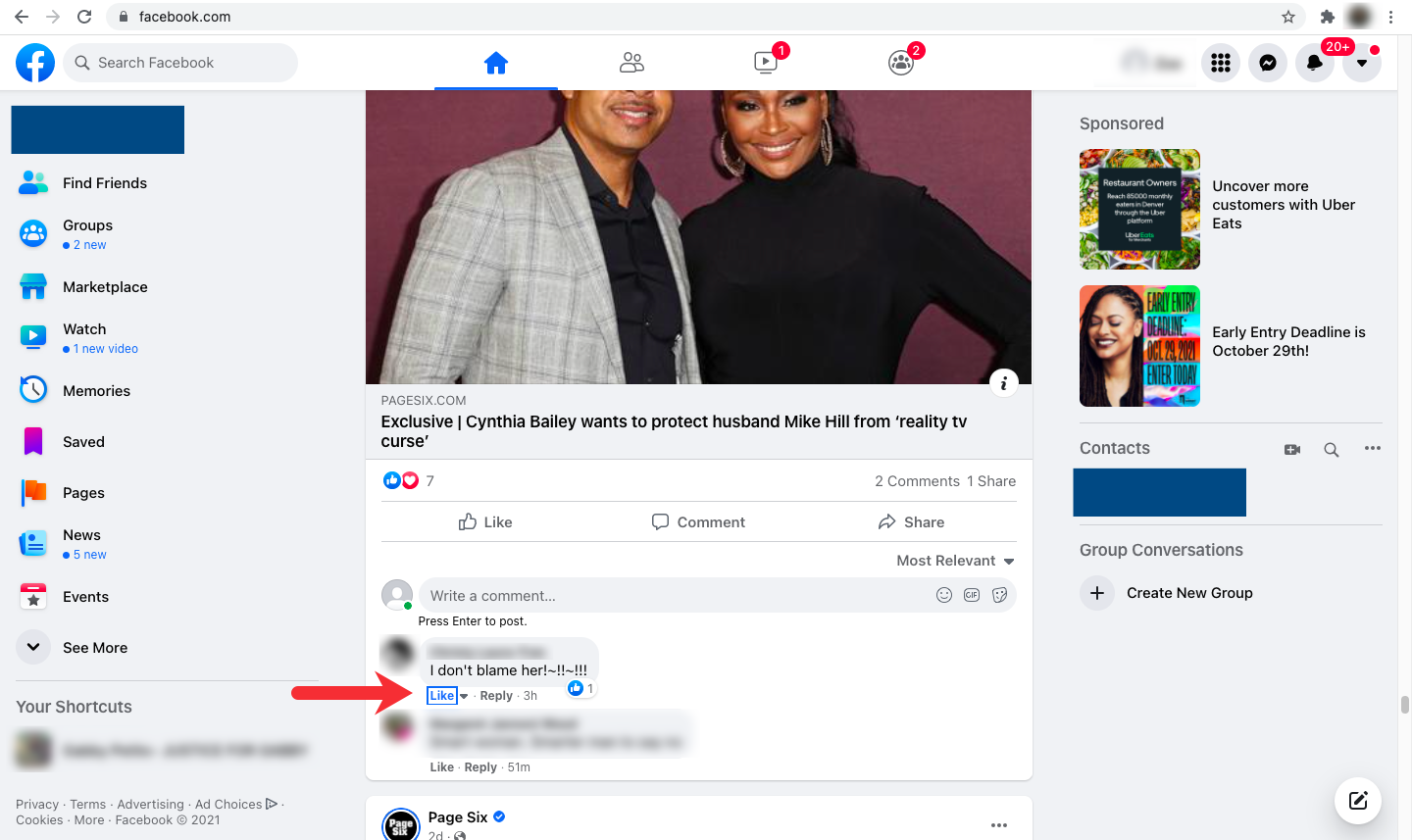
Bacaan terkait
- Cara Melaporkan Seseorang di Facebook
- Cara Menghapus Grup Facebook
- Cara Mengubah Kata Sandi Facebook
Tidak seperti satu halaman Facebook
Pernah melihat postingan di linimasa Anda di halaman yang kontennya tidak ingin Anda lihat lagi? Tidak menyukai satu halaman Facebook adalah proses yang cepat dan mudah, dan inilah cara Anda melakukannya:
1. Pertama, buka umpan berita Facebook Anda dan temukan bilah pencarian di sudut kiri atas layar. Ketik nama halaman Facebook yang ingin Anda tidak suka ke dalam bilah pencarian.
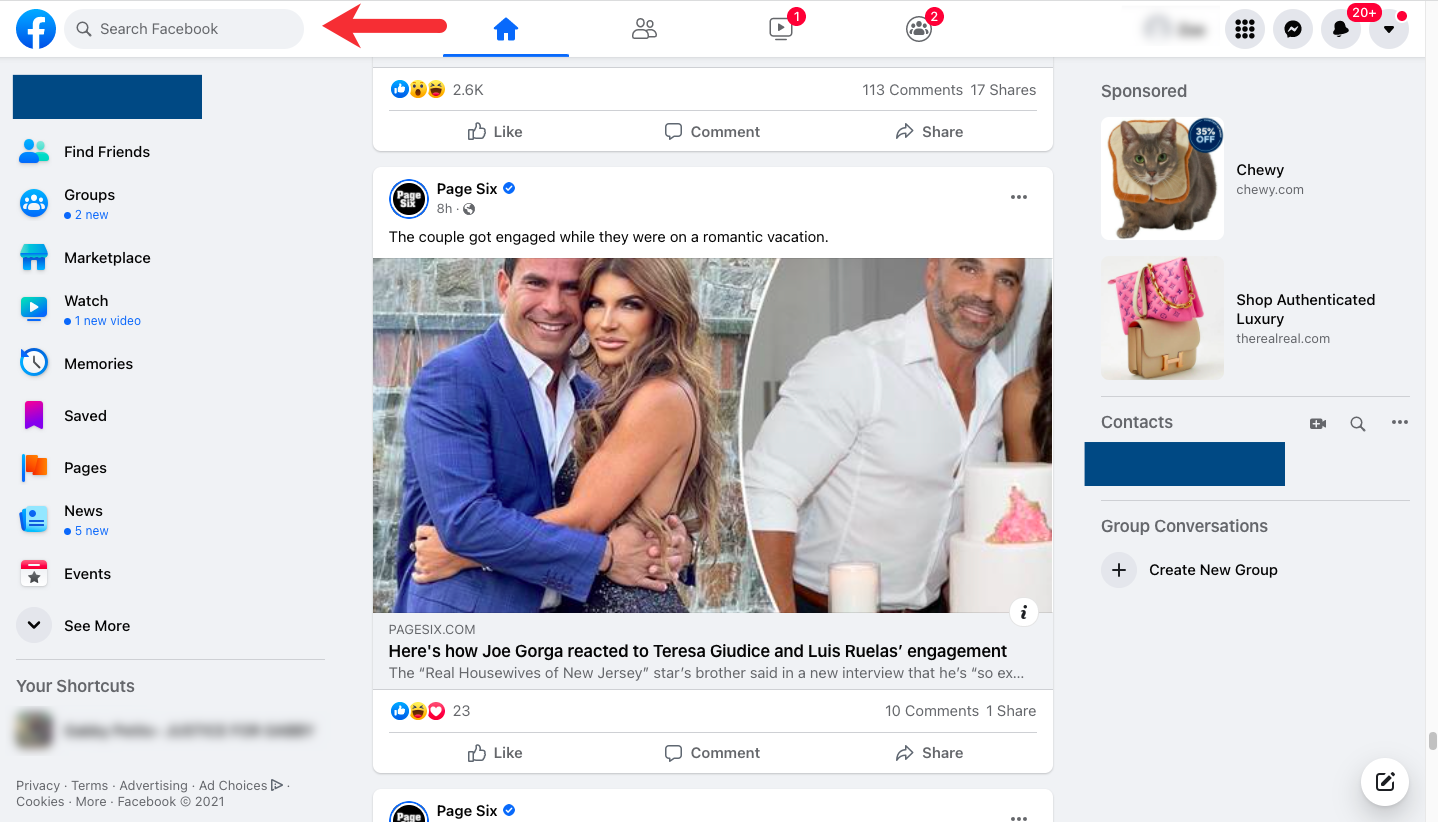
2. Selanjutnya, pilih halaman Facebook yang ingin Anda tidak suka dari menu tarik-turun.
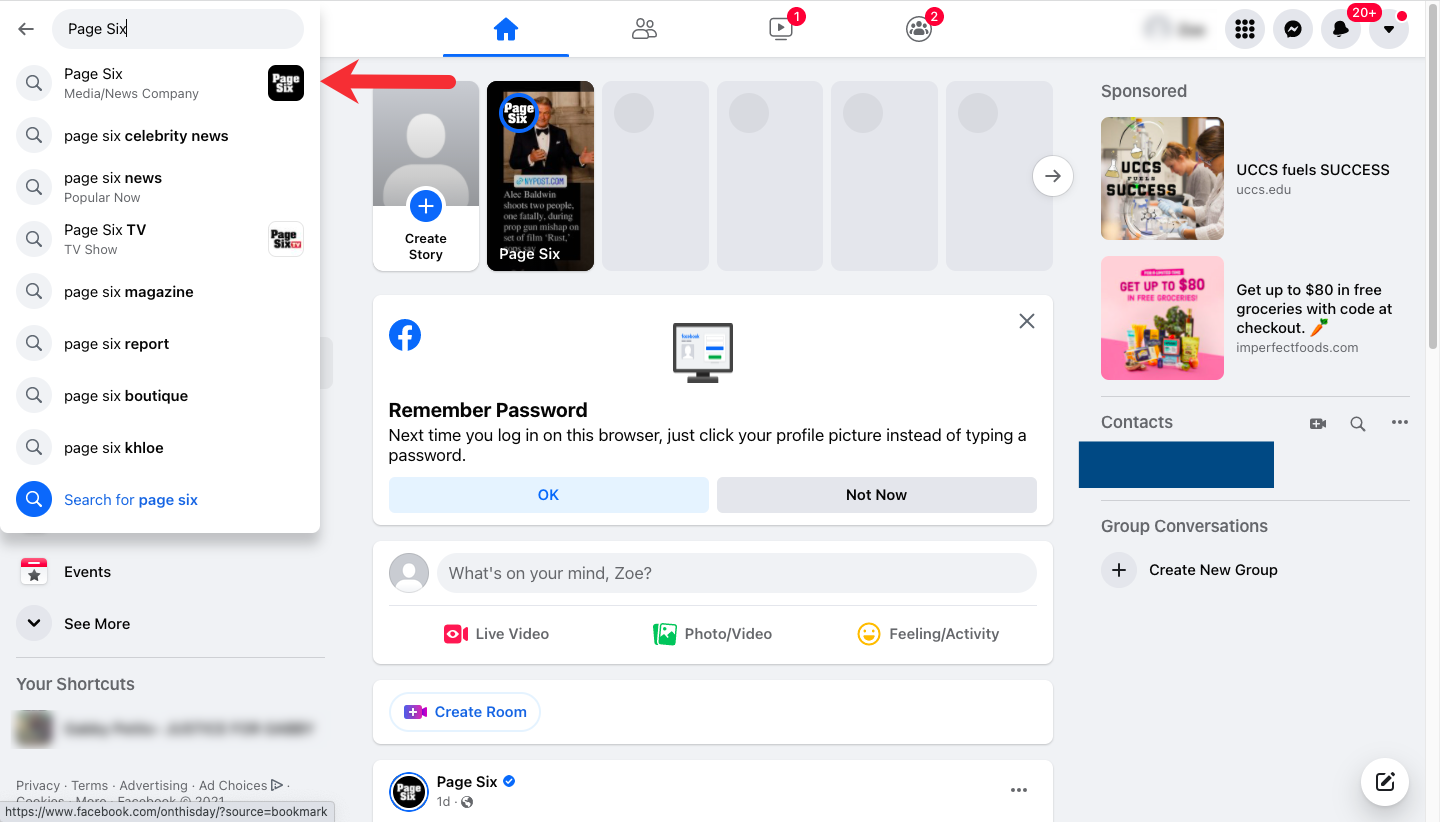
3. Klik ikon jempol ke atas berwarna biru untuk menavigasi ke layar beranda halaman Facebook yang ingin Anda tidak sukai.
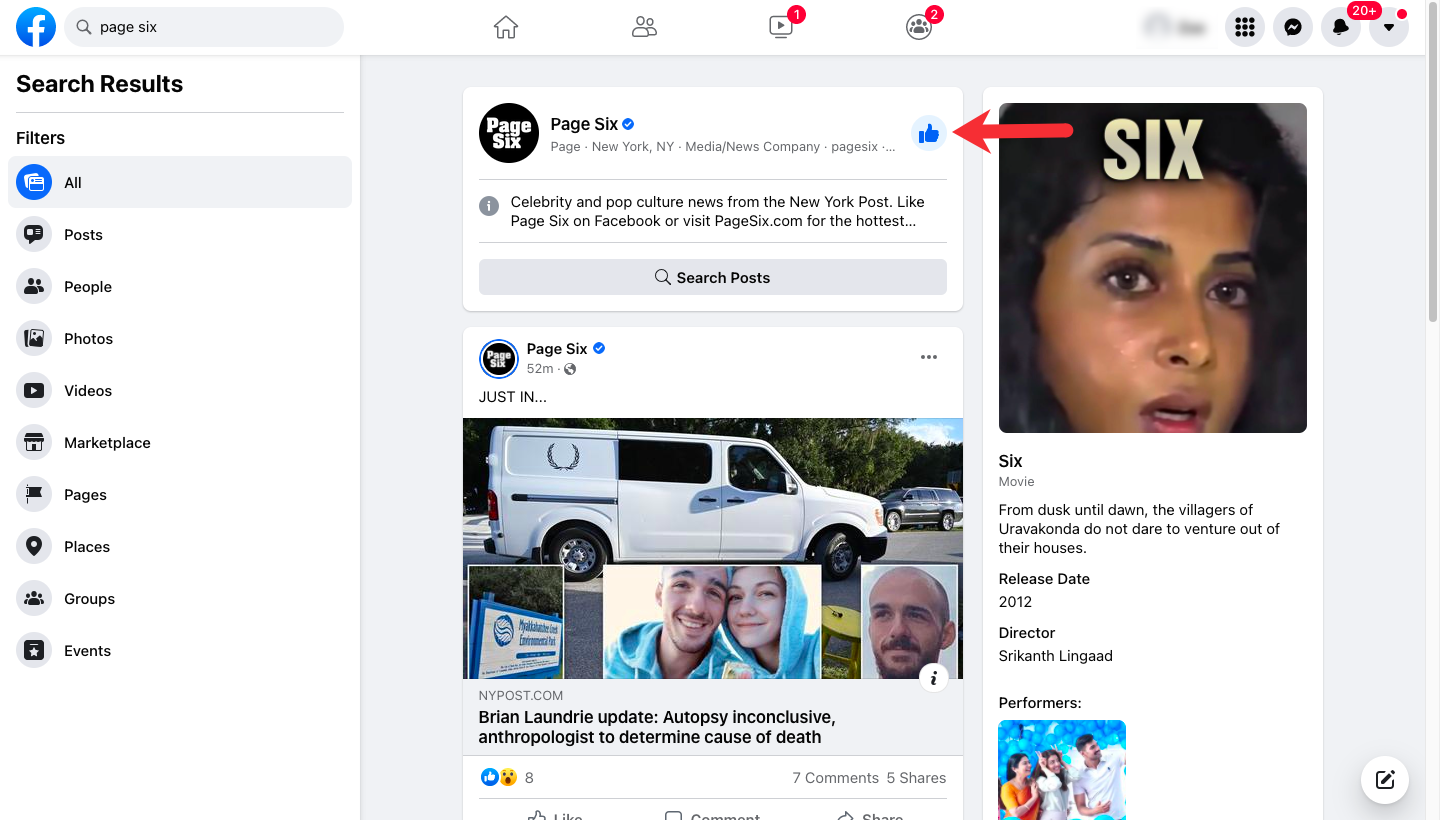
4. Untuk secara resmi tidak menyukai halaman Facebook, klik tombol "Suka" yang terletak di sebelah kanan tab "Lainnya".
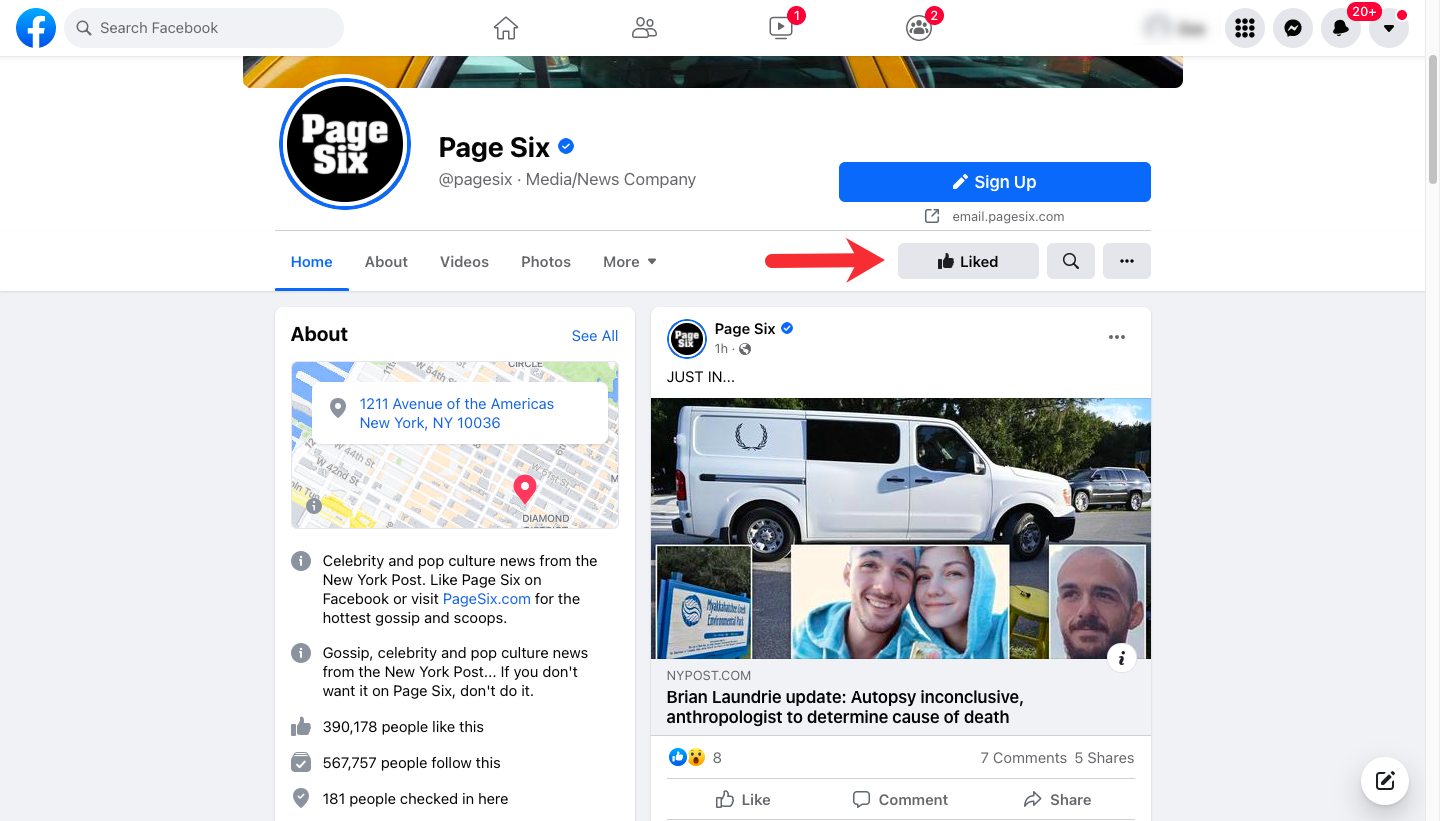
Tidak seperti beberapa halaman Facebook
Pengguna Facebook hanya boleh menyukai hingga 5.000 halaman Facebook. Menghapus halaman untuk memberi ruang bagi halaman baru bisa menjadi proses yang membosankan dan memakan waktu. Ikuti tiga langkah ini untuk secara efisien tidak menyukai beberapa halaman Facebook:
1. Buka umpan berita Facebook Anda dan pilih tab "Halaman" dari menu di sisi kiri layar.
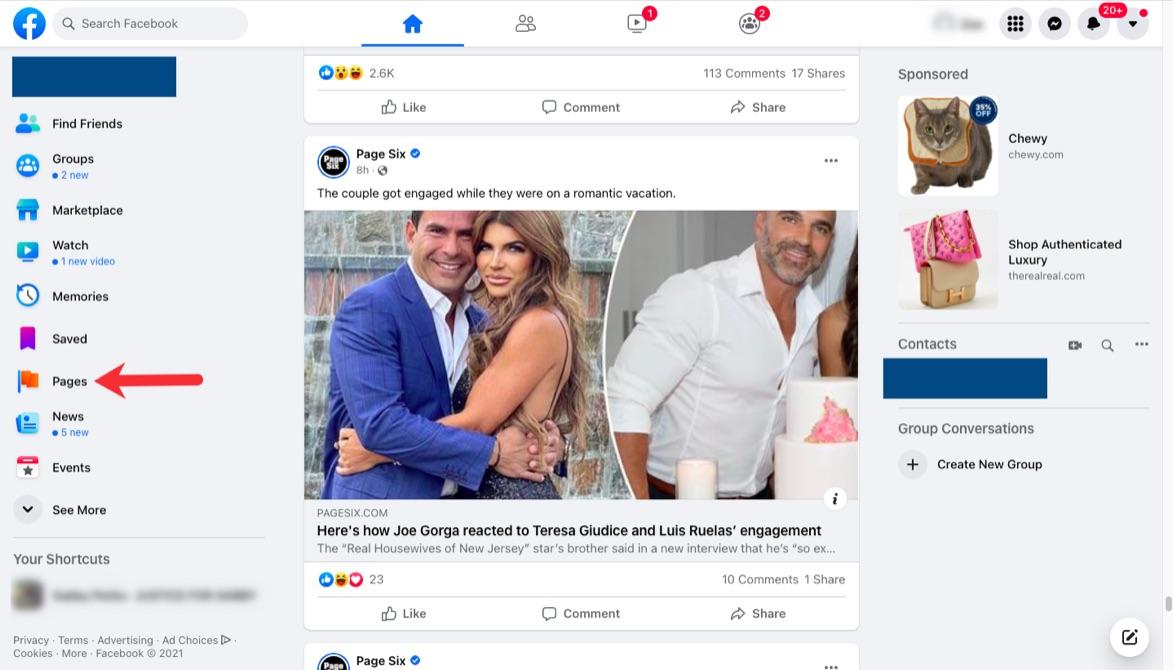
2. Kemudian, klik tab “Halaman yang Disukai” dari menu “Halaman” di sisi kiri layar.
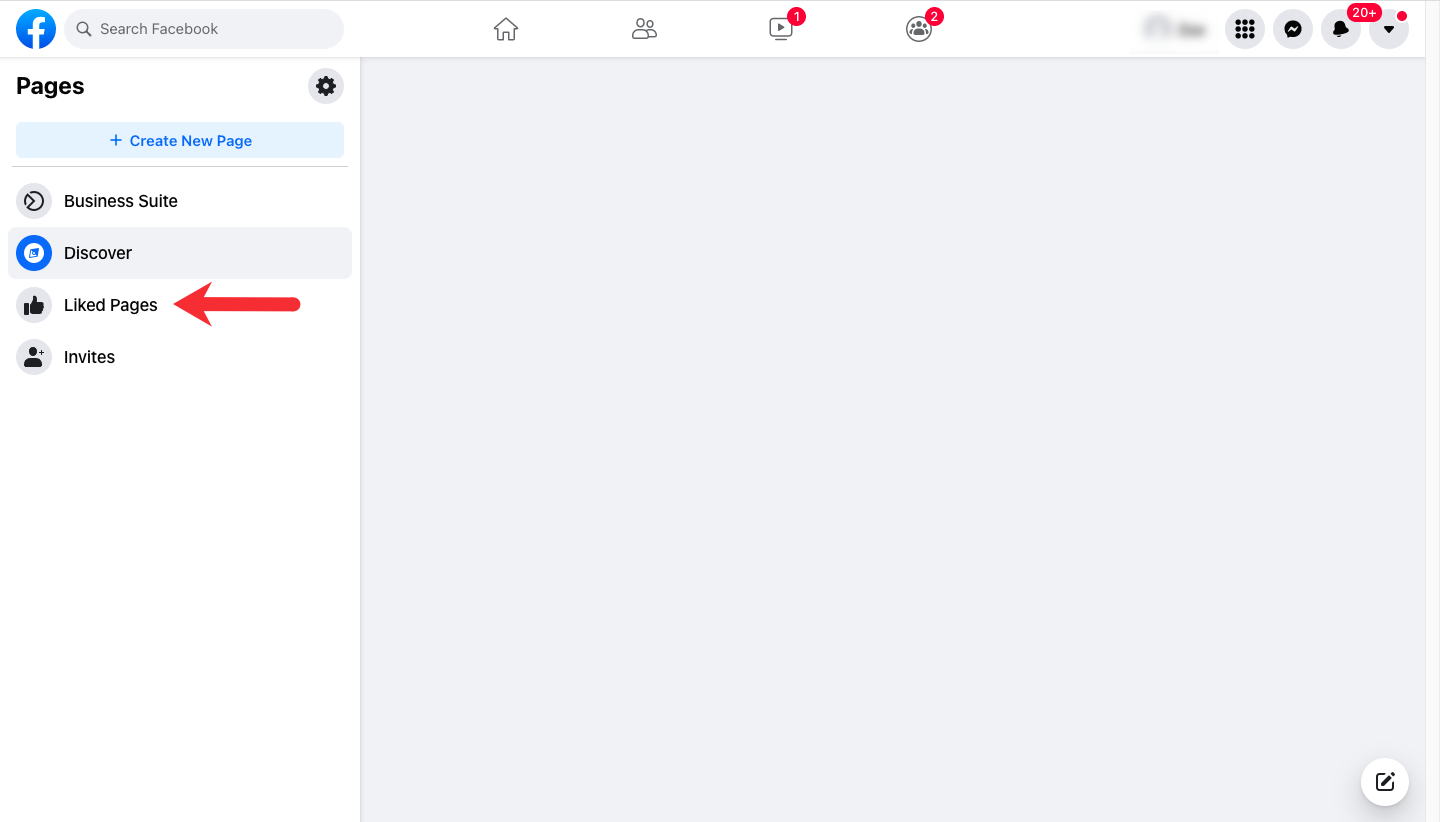
3. Klik tombol "Suka" untuk setiap halaman Facebook yang Anda tidak ingin lagi "suka" untuk dengan cepat tidak menyukai beberapa halaman Facebook.

Kendalikan konten yang Anda konsumsi
Media sosial adalah alat yang ampuh yang digunakan untuk tujuan jaringan dan pemasaran. Saat Anda tidak menyukai sesuatu di Facebook, Anda mengambil kendali atas konten yang Anda konsumsi. Oleh karena itu, sangat penting untuk secara teratur memeriksa halaman yang Anda sukai, pengikut, dan pengaturan privasi untuk memastikan konten yang Anda buka relevan bagi Anda.
Lihat artikel ini tentang pemblokiran Facebook untuk mempelajari lebih lanjut tentang cara membatasi posting, komentar, dan pesan Facebook yang mengganggu atau berbahaya.
